Dok radite na Macu, ako se aplikacija počne čudno ponašati, morate je zatvoriti. Ali što ako ne možete zatvoriti aplikaciju, onda je sljedeće rješenje prisilno gašenje programa na Macu. Korisnici Maca moraju znati ovu metodu jer može biti zgodna. U ovom članku rješavamo ovaj problem umjesto vas jer smo naveli pet metoda kako prisilno zatvoriti aplikacije na Macu.
Metode za prisilno zatvaranje aplikacije na Macu
Mac je čist operativni sustav s prekrasnim značajkama, ali ponekad može djelovati čudno. To može biti posljedica neke pogreške ili zastarjelog operativnog sustava. Ne zaboravite ažurirati svoj sustav i očistiti diskovnu pohranu. Budući da izravno utječe na performanse na Macu, pojavljuju se problemi poput odbijanja zatvaranja aplikacije.
1. Korištenje trake izbornika
Kada se nađete u ovoj situaciji, prvo što trebate učiniti je otvoriti traku izbornika . Zadana je značajka za prisilno zatvaranje aplikacije na Macu.
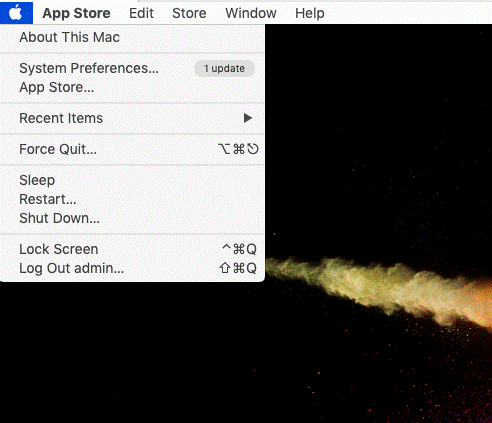
Ovdje ćete vidjeti opciju Force Quit na padajućem izborniku. Kliknite na nju i to vam pokazuje popis svih pokrenutih aplikacija.

Odaberite aplikaciju koju želite prisilno zatvoriti na Macu. Sada kliknite na gumb Force Quit .
2. Korištenje Dock ploče
Da biste naučili kako prisilno zatvoriti aplikaciju na Macu pomoću Dock-a, slijedite dolje navedene korake opcija. Druga sigurna metoda je korištenje miša zajedno s tipkovnicom. Pritisnite tipku Alt na tipkovnici. Kada vidite ikonu svoje aplikacije na Docku, desnom tipkom miša kliknite na nju.
Ovdje ćete vidjeti opciju Force Quit koja se pojavljuje u vidljivim opcijama. Kliknite na njega da biste prisilno zatvorili aplikaciju na Macu.
Napomena: Ako desnom tipkom miša kliknete ikonu aplikacije na Docku bez pritiskanja tipke Alt, opcija prikazuje samo opciju Quit .
3. Korištenje Activity Monitora
Monitor aktivnosti najbolji je izbor kada želite naučiti kako zatvoriti program na Macu. Prikazuje sve pokrenute aplikacije i dolazi s opcijom zatvaranja. Da biste otvorili Monitor aktivnosti , idite na Launchpad.
Sada da biste prisilno zatvorili program na Macu, morate kliknuti karticu CPU na Activity Monitoru.
Ovdje ćete vidjeti nazive aplikacija, odaberite onu koja visi. Pronađite ikonu križa u gornjem lijevom kutu, kliknite na nju.
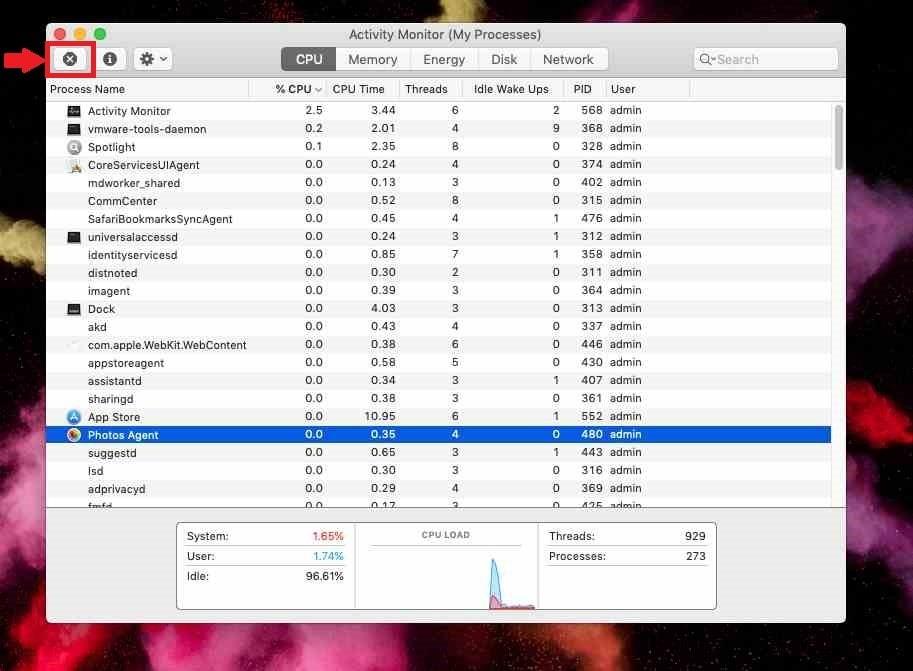
Vidjet ćete poruku koja se pojavljuje na ekranu – „Jeste li sigurni da želite prekinuti ovaj proces? “
Kliknite na opciju Force Quit .
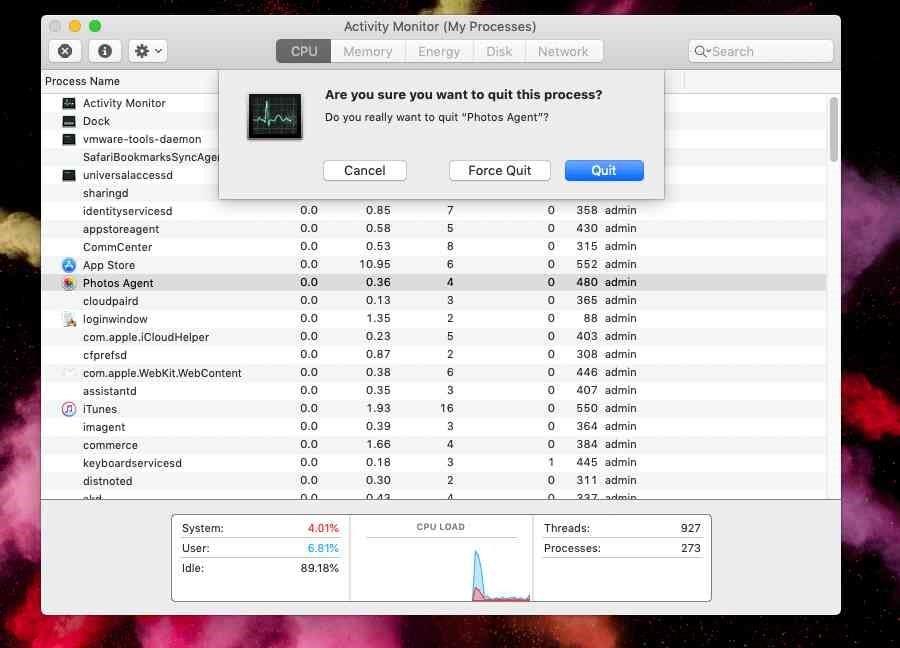
4. Korištenje terminala
Ako svi gore navedeni koraci nisu pomogli, još uvijek možete prisilno zatvoriti aplikaciju putem naredbenog retka.
Da biste saznali kako zatvoriti aplikaciju na Macu pomoću Terminala , slijedite dolje navedene korake:
1. Otvorite Spotlight na traci izbornika.
2. Sada upišite Terminal i otvorite ga.
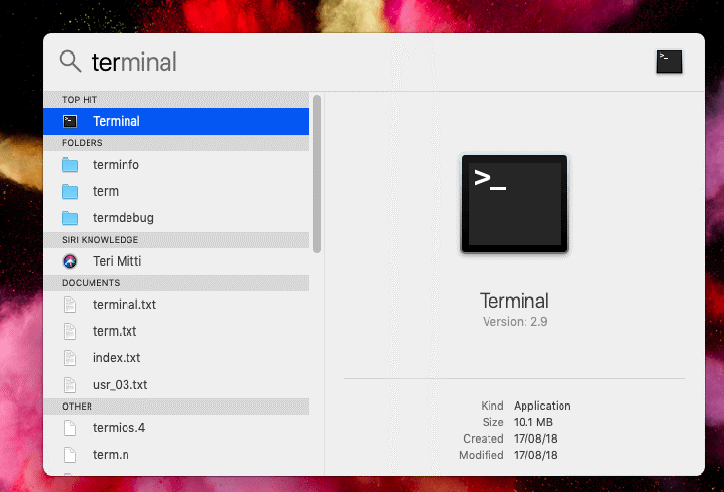
3. Pokrenite terminal.
4. Pokrenite prisilno gašenje programa na Macu upisivanjem ove naredbe-
killall “Name of application”.
Napomena: Ova naredba razlikuje velika i mala slova, stoga unesite naziv aplikacije kakav jest. Na primjer Killall FaceTime
5. Kliknite Enter.
 Dodatni savjet
Dodatni savjet
Dodatni savjet = Koristite Cleanup My System – najbolji softver za čišćenje i optimizaciju Maca
Cleanup My System pouzdan je alat za čišćenje, optimizaciju i sigurnost za Mac koji pomaže korisnicima identificirati i brisati predmemoriju aplikacija, zapisivati stavke i deinstalirati nepotrebne aplikacije kako bi osvježili cjelokupno iskustvo dok koriste Mac. To je jedan od najboljih alata za Mac za čišćenje neželjenih datoteka koje prekidaju redoviti rad zatvaranja aplikacija. Nakon što instalirate Cleanup My System, on će temeljito skenirati vaš Mac i navesti sve potencijalne ostatke koji mogu utjecati na performanse vašeg Maca. Možete jednostavno pregledati i ukloniti bezvrijedne datoteke, neželjene privitke pošte, stare/velike datoteke i još mnogo toga što je najvjerojatnije odgovorno za super sporo rad vašeg Maca.


Cleanup My System se također može koristiti za deinstaliranje jedne ili više aplikacija na Macu zajedno s odgovarajućim datotekama u trenu. Dakle, ako tražite jednostavan način da deinstalirate tvrdoglave aplikacije na veliko, pokušajte koristiti Cleanup My System. Ovaj nevjerojatan Mac optimizator zasigurno će učiniti čuda!
Zaključak
Dakle, ako ste zapeli s aplikacijom, upotrijebite bilo koju od gore navedenih metoda da biste prisilno zatvorili aplikaciju na Macu. Očistite pohranu na disku pomoću Cleanup My System, jer je to moćan uslužni program za Mac za čišćenje, optimizaciju i uklanjanje tragova privatnosti na vašem Macu kako bi se osiguralo glatko i sigurno iskustvo!
Nadamo se da će vam ova metoda pomoći razumjeti kako prisilno zatvoriti aplikaciju na Macu. Željeli bismo znati vaše mišljenje o ovom postu kako bismo ga učinili korisnijim. Vaši prijedlozi i komentari su dobrodošli u odjeljku za komentare ispod. Podijelite informacije sa svojim prijateljima i drugima dijeleći članak na društvenim mrežama .
Volimo čuti od vas!
Nalazimo se na Facebooku, Twitteru, LinkedInu i YouTubeu. Za bilo kakve upite ili prijedloge, javite nam se u odjeljku za komentare u nastavku. Volimo vam se obratiti s rješenjem. Redovito objavljujemo savjete i trikove, zajedno s odgovorima na uobičajene probleme vezane uz tehnologiju. Uključite obavijest da biste dobivali redovita ažuriranja o svijetu tehnologije.
Povezane teme
15 najboljih softvera za oporavak podataka za Mac 2020
Što je "Ostalo" na Mac Storageu i kako to ukloniti?

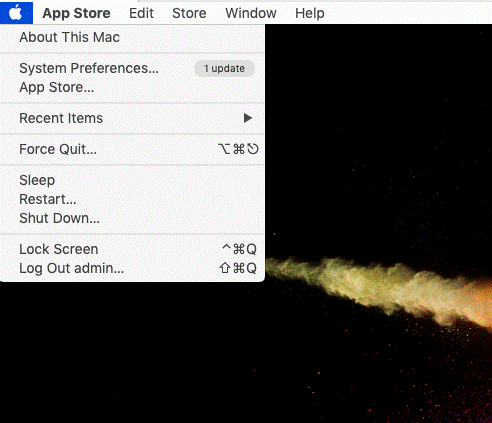

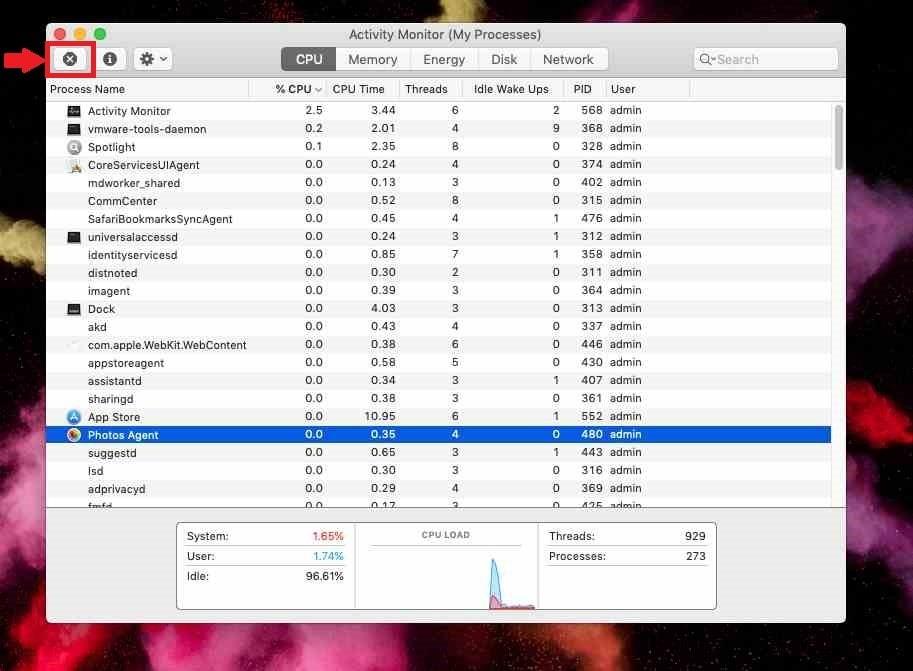
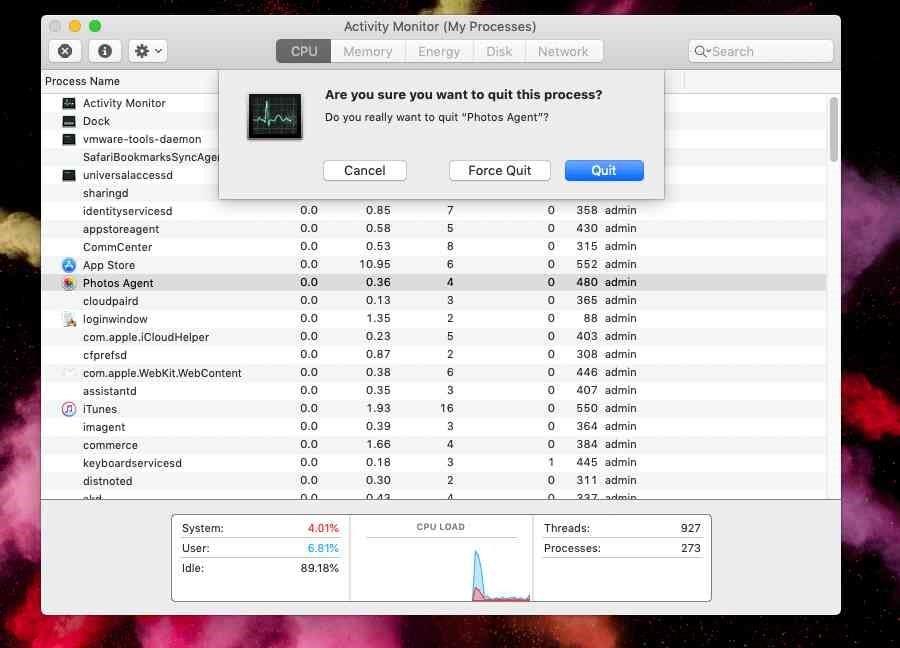
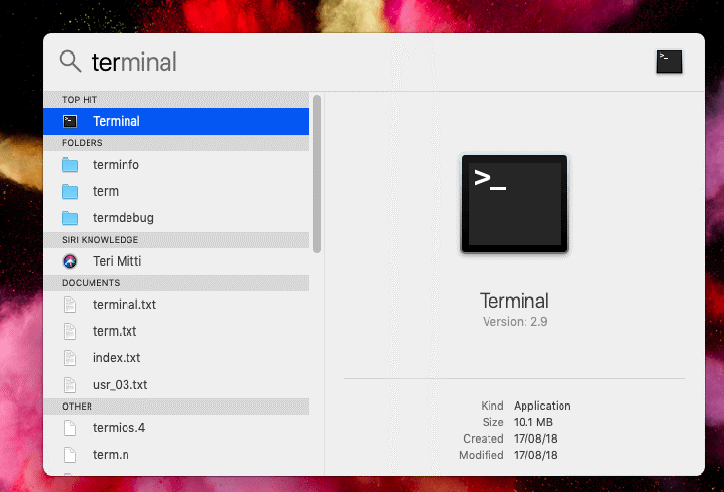
 Dodatni savjet
Dodatni savjet








